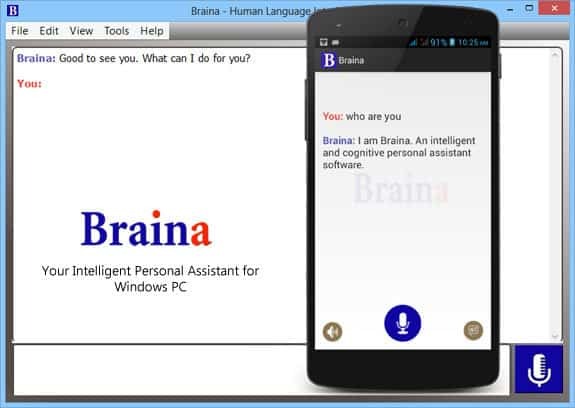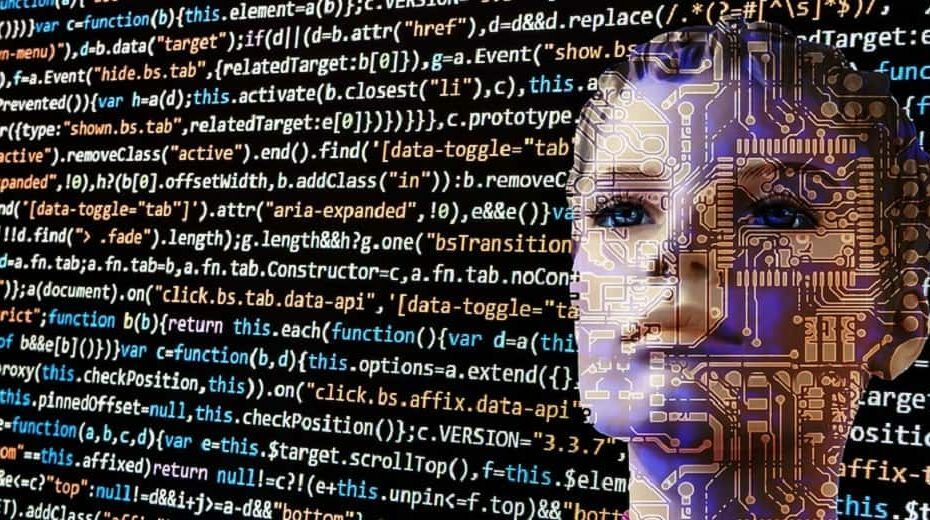Descubra lo que nuestros expertos han dicho sobre el problema
- Chat GPT es un chatbot desarrollado por OpenAI y ha creado una tormenta entre los entusiastas de la tecnología en todo el mundo.
- Para muchos usuarios, Chat GPT no funcionaba, lo que generalmente se debía a cookies corruptas del navegador o extensiones en conflicto.
- Para arreglar las cosas, asegúrese de tener una conexión a Internet estable, deshabilite las extensiones y borre las cookies del navegador, entre otras soluciones.
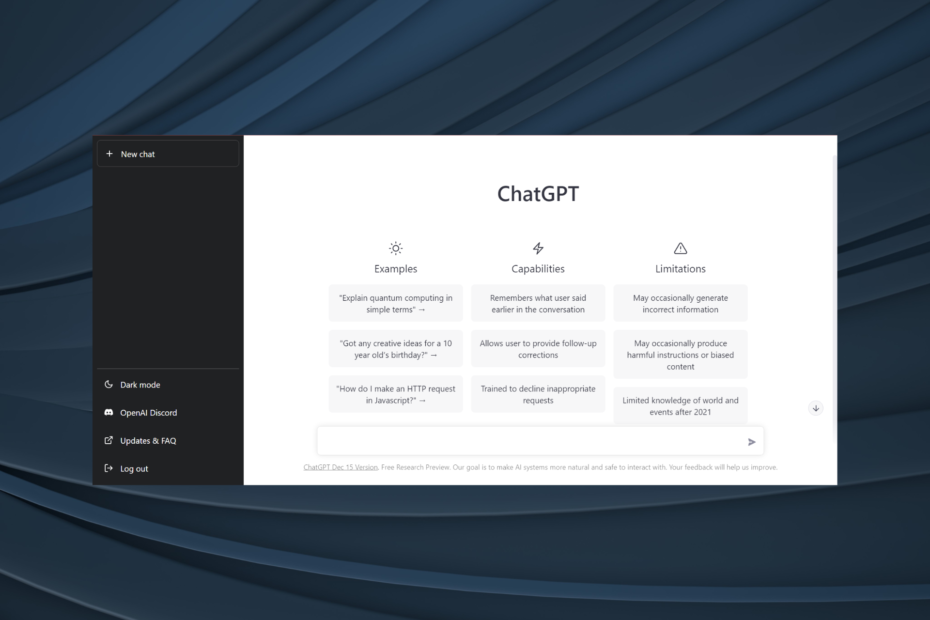
XINSTALAR HACIENDO CLIC EN EL ARCHIVO DE DESCARGA
Este software reparará errores informáticos comunes, lo protegerá de la pérdida de archivos, malware, fallas de hardware y optimizará su PC para obtener el máximo rendimiento. Solucione problemas de PC y elimine virus ahora en 3 sencillos pasos:
- Descargar la herramienta de reparación de PC Restoro que viene con tecnologías patentadas (patente disponible aquí).
- Hacer clic Iniciar escaneo para encontrar problemas de Windows que podrían estar causando problemas en la PC.
- Hacer clic Repara todo para solucionar problemas que afectan la seguridad y el rendimiento de su computadora.
- Restoro ha sido descargado por 0 lectores este mes.
ChatGPT es un Herramienta de chat impulsada por IA desarrollado por OpenAI. Aunque aún se encuentra en los primeros días, ha ganado una gran popularidad, con usuarios de todo el mundo probando la última innovación. Sin embargo, muchos descubrieron que ChatGPT no funciona.
ChatGPT permite a los usuarios obtener respuestas a sus consultas, ya sea desde código de software hasta ciencia e historia, entre otros. Está trabajando constantemente en la base de datos en función de los comentarios de los usuarios y a través de las interacciones. Averigüemos por qué no te funciona.
¿Por qué mi ChatGPT no funciona?
Aquí hay algunas razones por las que ChatGPT no funciona o no se carga:
- Problemas del servidor – En algunos casos, fue un problema al final de ChatGPT, generalmente relacionado con el servidor, lo que provocó el problema.
- Mucho trafico – Si muchos usuarios intentan acceder a ChatGPT al mismo tiempo, puede dejar de funcionar.
- Problemas con Internet - Si usted no tienes una conexión a Internet estable, podría dar lugar a problemas. Usa un probador de velocidad de internet para averiguar si esta es realmente la razón por la que ChatGPT no funciona.
- Caché o cookies corruptas del navegador – La memoria caché y las cookies corruptas del navegador también pueden causar problemas al abrir o usar un sitio web, incluido ChatGPT.
¿Cómo arreglar ChatGPT que no funciona?
Aquí hay algunos trucos simples que le recomendamos que pruebe primero:
- Pruebe con un navegador diferente para ejecutar ChatGPT. Opera, Chrome, Firefox y Edge suelen ser compatibles con todos los sitios web, así que prueba uno de estos.
- Asegúrese de que ChatGPT esté disponible en su país. Todavía hay algunos en los que no está disponible y, como resultado, ChatGPT no funciona para las personas en esas regiones.
- Si la pantalla dice, Estamos experimentando una demanda excepcionalmente alta. Espera un momento mientras trabajamos para escalar nuestros sistemas., espera un momento a que ChatGPT vuelva a estar activo. El chatbot se ha convertido en una herramienta popular y está experimentando un alto tráfico en todo el mundo. Por lo tanto, es posible que desee intentar usarlo en otro momento, digamos en unas pocas horas más o menos.
Si nada de esto ayuda, vaya a los que se enumeran a continuación.
NOTA
Los pasos aquí son para Google Chrome. Aunque si está utilizando otro navegador, el proceso es similar.
1. borrar las cookies
- Haga clic en los puntos suspensivos cerca de la esquina superior derecha y elija Ajustes.

- Seleccionar Privacidad y seguridad en el panel de navegación y haga clic en Cookies y otros datos del sitio.

- Hacer clic Ver todos los datos y permisos del sitio.

- Buscar openai.com en el campo de texto y haga clic en el Borrar icono para el sitio web.

- De nuevo, haga clic en Claro en el mensaje de confirmación.

¡Eso es todo! Ahora, reinicie el navegador y verifique si ChatGPT ahora comienza a funcionar en su PC.
3. Deshabilitar todas las extensiones
- Clickea en el Extensiones y luego seleccione Administrar extensiones del menú desplegable.

- Ahora, deshabilite el interruptor para todas las extensiones enumeradas aquí.

- Compruebe si ChatGPT ahora funciona. Si es así, comience a habilitarlos uno a la vez hasta que el problema vuelva a aparecer. Tan pronto como lo hace, la extensión habilitada por última vez desencadenó el problema.
- Por lo tanto, haga clic en el Eliminar botón debajo de él.

- De nuevo, haga clic en Eliminar en el mensaje de confirmación.

En caso de que no fueran las cookies, compruebe si tiene instaladas extensiones conflictivas y elimínelas. Esto debería funcionar para la mayoría cuando ChatGPT no funciona.
- Cómo acceder y usar ChatGPT en Italia [Quick Bypass]
- Error de ChatGPT en Body Stream: ¿Qué es y cómo solucionarlo?
- Cómo integrar ChatGPT con Word [Formas más rápidas]
Si nada funciona, lo mejor es que contactes Soporte Chat GPT y pedirles consejo. Hay un cuadro de chat en el sitio web de soporte para generar un ticket, aunque no espere una respuesta rápida de su parte.

¡Eso es todo! Con las soluciones, puede arreglar las cosas si ChatGPT no funciona. Sin embargo, si se trata de un problema de red o de velocidad, averigüe cómo puede aumentar la velocidad de internet al instante.
No olvide compartir su revisión de ChatGPT en la sección de comentarios a continuación. Además, deje caer cualquier otra solución que pueda conocer.
¿Sigues teniendo problemas? Solucionarlos con esta herramienta:
PATROCINADO
Si los consejos anteriores no han resuelto su problema, su PC puede experimentar problemas más profundos de Windows. Nosotros recomendamos descargando esta herramienta de reparación de PC (calificado como Excelente en TrustPilot.com) para abordarlos fácilmente. Después de la instalación, simplemente haga clic en el Iniciar escaneo botón y luego presione Repara todo.